Ovládání televize ze smartphonu
Používání telefonu jako dálkového ovladače televizoru je funkce, která poskytuje vzdálené příkazy prostřednictvím speciální aplikace na mobilním zařízení. Zvláštnost metody spočívá v přepínání kanálů a provádění dalších akcí z jiné místnosti v relativně velké vzdálenosti. Na rozdíl od dálkového ovladače by smartphone neměl být v zorném poli, protože komunikace se obvykle provádí přes Wi-Fi.
Výhody ovládání smartphonu místo dálkového ovladače
Mnozí neberou tento způsob ovládání televize vážně, považují tuto možnost za zbytečnou. Lidé dál používají standardní dálkové ovládání, protože k jeho používání není třeba nic stahovat - stačí vložit baterie a stisknout tlačítka.
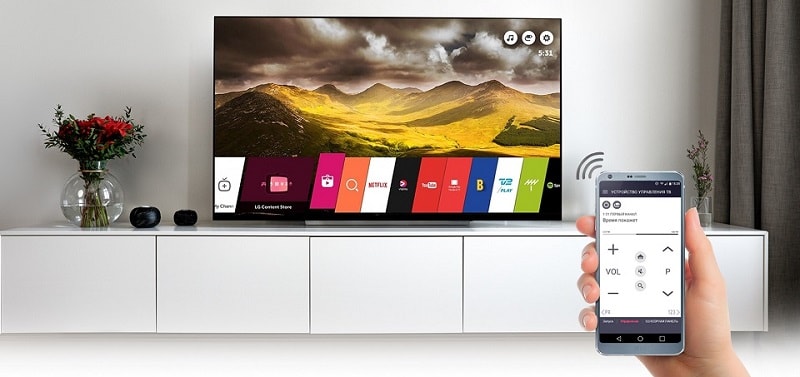 Technologie ale nezůstává stát. Používání smartphonu k odesílání příkazů do televize je pohodlnější a má několik významných výhod:
Technologie ale nezůstává stát. Používání smartphonu k odesílání příkazů do televize je pohodlnější a má několik významných výhod:
- Snadné ovládání vestavěného webového průzkumníka s možností rychlého vyhledávání dat a prohlížení informací na velké úhlopříčce.
- Pohodlná navigace na internetu díky rychlému zadávání vyhledávacích dotazů.
- Možnost přepínat kanály a používat další možnosti.
- Dálkové ovládání, a to i z jiných místností bytu. Na rozdíl od dálkového ovladače by telefon neměl být ve stejné místnosti jako televize.
- Snadné nastavení a uživatelsky přívětivé rozhraní, které umožňuje aplikaci používat i začátečníkům.
- Možnost zobrazování fotografií, videí, her a dalšího obsahu na velké obrazovce.
Před připojením smartphonu k televizi musíte nejprve prostudovat možnosti zařízení. Tuto metodu ovládání nepodporují všechny modely televizorů. Tato možnost je zpravidla poskytována výrobci smart TV LG, Samsung, Sony a Philips, vydanými po letech 2010-2011. Starší zařízení může fungovat pouze se standardním dálkovým ovládáním.
V některých zařízeních je možnost ovládání pomocí smartphonu omezena na možnost Wake-On-Lan. V tomto případě je k dispozici omezený počet funkcí, zejména zapnutí / vypnutí nebo změna kanálů.
Jak připojit smartphone k televizi
Využití nové technologie je k dispozici díky bezdrátovému připojení Wi-Fi a připojení obou zařízení ke společné internetové síti. Hlavním nástrojem je technologie Wi-Fi Direct, která umožňuje kombinovat vybavení a vydávat příkazy. Alternativní způsob ovládání je přímo přes router.
Podmínky připojení
Pro správnou kontrolu musí být splněny tři podmínky:
- Smart TV a smartphone jsou připojeny ke stejné internetové síti.
- Na routeru je povoleno UPnP.
- Firewall neblokuje spojení mezi zařízeními.
Wi-Fi připojení
Pokud zvolíte tuto možnost, zvažte nuance, které jsou specifické pro různé televizory. Zde jsou nějaké příklady:
- Samsung.
Pokud máte televizor od tohoto výrobce, zkontrolujte, zda v něm není modul Wi-Fi, a poté pomocí dálkového ovladače vstupte do nabídky, vyberte „Síť“ a „Nastavení sítě“. Po přečtení pokynů klikněte na „Další“ a vyberte „Bezdrátové připojení“. Najděte v seznamu požadovanou bezdrátovou síť se svým jménem. Zadejte heslo (je -li nastaveno). Na obrazovce by se měla objevit zpráva s nastavením. - LG.
Věnujte pozornost přítomnosti modulu Wi-Fi. Pokud je k dispozici, zadejte „Nabídka“ a poté přejděte na „Síť“ a „Nastavení sítě“: bezdrátové připojení. V nabídce vyberte nastavení ze seznamu přístupových bodů, vyberte požadovanou možnost a zadejte bezpečnostní klíč. Televizor zkontroluje nastavení a zobrazí výsledek. - Philips.
Vstupte do nabídky a přejděte do části „Konfigurace“. Poté klikněte na položku „Připojit k síti“ a klikněte na „OK“. Klikněte na „Skenovat“ a vyberte svou WiFi síť. Zadejte heslo a potvrďte zadání. Nyní počkejte na připojení a zobrazí se zpráva o úspěchu.
U ostatních modelů zůstává princip připojení stejný.Jediná věc, která se liší, je název položek nabídky - Síť, Nastavení sítě atd.
Kabelové připojení
Pokud vám předchozí možnost nevyhovuje, ale televizor má konektor pro připojení k síťovému kabelu, můžete se připojit přímo. Poté je ovládání smartphonu k dispozici stejným způsobem. Smart TV přijímá příkazy z Wi-Fi routeru a je ovládána bezdrátově prostřednictvím mobilního telefonu.
Použití síťového kabelu není vždy pohodlné, protože kabel musí být veden z umístění routeru. Aby se předešlo potížím, měl by být router umístěn poblíž televize. Zde si ale musíte dát pozor, protože elektronické zařízení negativně ovlivňuje kvalitu bezdrátového připojení v bytě nebo domě, hrozí rušení.
Připojení probíhá podle následujícího algoritmu:
- vložte kabel LAN;
- vstoupit do nabídky připojení k síti (princip je diskutován výše);
- vyberte kabelové připojení (ne Wi-Fi);
- postupujte podle pokynů na obrazovce.
Výhodou této možnosti je minimální riziko odpojení a vysoká rychlost přenosu dat. Pokud jsou to pro vás důležitá kritéria, je lepší zvolit tuto metodu.
Jak ovládat starou televizi z tabletu nebo smartphonu
 V moderních televizorech je vše docela jednoduché, pokud budete postupovat podle výše uvedených pokynů. Složitější je situace v případě starých televizorů, které nemají síťový konektor a modul Wi-Fi.
V moderních televizorech je vše docela jednoduché, pokud budete postupovat podle výše uvedených pokynů. Složitější je situace v případě starých televizorů, které nemají síťový konektor a modul Wi-Fi.
Alternativu našla společnost Xiaomi, která zákazníkům nabízela telefony s možností ovládání přes infračervený port. Pomocí této možnosti můžete odesílat příkazy na různá zařízení, která jsou ovládána dálkovým ovladačem (projektor, klimatizační zařízení, televizory bez technologie Smart atd.).
Princip instalace je jednoduchý a zahrnuje několik kroků:
- Stáhněte si program pro ovládání pomocí infračerveného portu ve svém smartphonu.
- Proveďte potřebné úpravy.
- Synchronizujte svá zařízení.
Například pro ovládání pomocí infračerveného portu můžete použít program Mi Remote nainstalovaný na telefonech Xiaomi. Jiné modely mají také své vlastní aplikace. Níže o nich budeme hovořit podrobněji.
NEJLEPŠÍ nejlepší aplikace pro ovládání televize
Je na čase zvážit nejlepší aplikace pro chytré telefony pro propojení dvou zařízení a odesílání příkazů do televize. Zvýrazníme hlavní aplikace a jejich funkce.
TV dálkové ovládání
Program TV Remote Control je univerzální software přeložený do ruštiny, který má jednoduché a intuitivní ovládání. Jak nastavit program:
- nastavit připojení Wi-Fi nebo synchronizovat přes IrDA;
- zadejte IP vaší televize;
- vyberte zařízení ze seznamu a pokračujte v ovládání.
Software zajišťuje přenos základních příkazů, jmenovitě změny hlasitosti zvuku, přepínání kanálů, numerické klávesnice atd.
Každý výrobce televizoru má svůj vlastní typ programu:
- LG TV Remote.
Chcete -li začít, musíte si do telefonu stáhnout a nainstalovat software a poté začít skenovat. Aplikace najde televizi a připojí se k ní bezdrátově. Telefon zobrazuje dvě obrazovky. V jedné jsou k dispozici základní ovládací funkce a ve druhé nabídka, která otevírá přístup k nainstalovanému softwaru. Pomocí aplikace můžete přehrávat multimediální soubory z telefonu a dokonce i hry v televizi. V druhém případě je jako herní pole použit velký displej. - Samsung TV a dálkové ovládání.
Aplikace má jednoduché a uživatelsky přívětivé rozhraní. Po přihlášení mají uživatelé přístup k tlačítkům pro výběr kanálu, změnu úrovně zvuku, zapnutí a vypnutí a vstup do navigační nabídky. Druhá obrazovka poskytuje rozhraní pro ovládání různých multimediálních funkcí. Stinnou stránkou je přítomnost dotěrné reklamy. - Panasonic TV Remote.
Funkce programu je přítomnost swipů, na kterých je ovládání založeno. Osoba se může pohybovat mezi více displeji, kde má přístup k nastavení, navigačním nabídkám a souborům zařízení. K dispozici je mnoho dalších funkcí, například časovač, online režim a další. - Philips MeRemote.
Po instalaci je třeba se zařízením synchronizovat. Zobrazí se hlavní displej, ze kterého jsou k dispozici všechny soubory telefonu, navigační nabídky, změny kanálů a další příkazy. Hlavní výhodou je vysoká rychlost práce. Průměrné zpoždění zřídka překročí jednu minutu.
Podobné aplikace jsou k dispozici pro jiné modely televizorů. Tyto nástroje lze zdarma stáhnout z Play Market.
Snadný univerzální dálkový ovladač TV
Jedná se o jednu z prvních aplikací, která vám umožní používat váš smartphone jako dálkové ovládání. Hlavní podmínkou je, aby mobilní zařízení mělo infračervený port. Pokud nemáte IR, můžete se ke svému smartphonu připojit pomocí bezdrátového připojení. Stejně jako výše diskutovaný software je Easy Universal TV Remote „naostřený“ pro mnoho výrobců - Sony, Samsung, Panasonic a další.
Jak používat:
- stáhnout software do telefonu;
- Jdi do nastavení;
- vyberte jeden ze tří režimů připojení (dva typy IrDA a jeden Wi-Fi);
- zadejte IP televizoru;
- vyberte značku a použijte ji.
Aplikace je neustále aktualizována a přidává podporu pro nové výrobce televizorů, zejména Ikea, Bluesens a další. Hlavní nevýhodou zůstává velký počet bannerů a dalších reklam, které narušují práci.
Univerzální dálkový ovladač Samsung
Výrobce Samsung vydal speciální software pro uživatele s názvem Samsung SmartView. Jedná se o snadno použitelný a snadno připojitelný nástroj, který je mezi majiteli jihokorejského zařízení velmi žádaný. Tento nástroj vám umožňuje odesílat příkazy pomocí infračerveného portu, pokud je k dispozici ve vašem mobilním zařízení.
Další užitečné funkce Samsung SmartView:
- Vytvořte záložky pro rychlý přístup.
- Pohodlné nastavení synchronizace.
- Možnost přidat vlastní ovládací klávesy, změnit barvu, typ a velikost.
- Vytvoření záložní kopie všech příkazů a nastavení.
- Konfigurace více akcí jedním kliknutím.
- Ovládejte bez otevření programu a další.
Takový software funguje jako dálkové ovládání pro chytré televizory Samsung na zařízeních po letech 2011–2013. Pokud jde o smartphony, instalace softwaru je k dispozici pro řadu Galaxy - Note2, S4, S3, Note 10.1, Tab2 a další. V roce 2014 byl změněn protokol pro modely řady Smart H, což znemožnilo podporu a další vývoj softwaru.
OneZap Remote
Funkce aplikace je podpora mnoha televizorů, včetně Pioneer, Sony, Samsung a mnoha dalších. K dispozici je tréninkový režim, existuje komunitní databáze pro výměnu nových IR příkazů.
Mezi výhody patří správa mediálního serveru, změna jazyka a titulků, úpravy designu, vytváření zkratek a mnoho dalšího. Aplikace se vyznačuje flexibilitou rozhraní a schopností provést potřebná nastavení „pro sebe“ pro pohodlné používání.
Výsledky
Ovládání televize ze smartphonu prostřednictvím aplikace není jen pohodlnost odesílání příkazů do televize, ale také možnost zobrazovat média na velké obrazovce. Před použitím této funkce porozumějte možnostem svého televizoru a vyberte příslušnou aplikaci.



